如何在 WordPress 中銷售 Excel 或 Google 電子表格
已發表: 2022-12-07您想在線銷售您的 Microsoft Excel 或 Google 電子表格嗎?
通過將電子表格作為可下載文件出售,您可以輕鬆賺錢,而無需支付運費或打印費用。 通過 WordPress,您可以快速安全地將產品交付給客戶。
在本文中,我們將向您展示如何使用 WordPress 輕鬆地在線銷售您的 Excel 或 Google 電子表格。
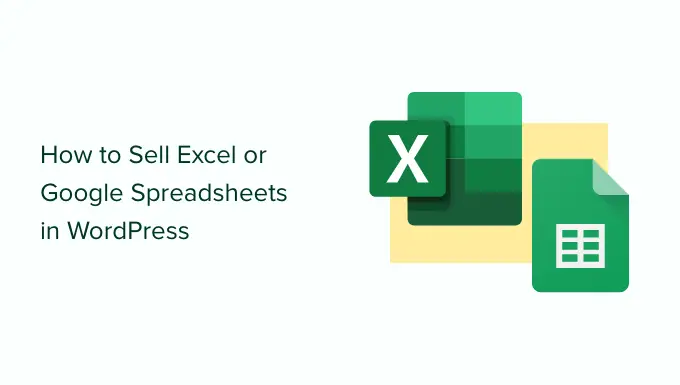
您應該使用哪個平台來銷售 Excel 或 Google 電子表格
首先,您需要選擇一個用於銷售 Excel 或 Google 電子表格的電子商務平台。
因為這些電子表格是用戶可以在購買後下載到他們的計算機上的數字文件,所以你應該選擇一個專門為銷售數字下載而設計的電子商務平台。
這樣的平台將具有適當的功能、許可和內置訂閱,這將使您更容易設置您的商店。
這就是為什麼我們建議使用 WordPress 和 Easy Digital Downloads 來銷售您的 Excel 和 Google 電子表格。
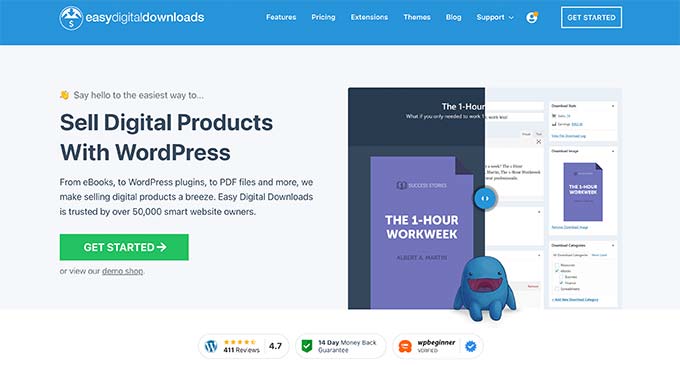
WordPress 是市場上最好的建站工具,互聯網上超過 43% 的網站都在使用它。 這是一個理想的選擇,因為 WordPress 讓您可以完全控制您的網站,並允許您創建一個用戶友好的電子商務商店。
Easy Digital Downloads 是銷售數字產品的最佳 WordPress 插件。 我們自己使用 EDD 來銷售我們的許多高級 WordPress 插件。
使用 WordPress 和 Easy Digital Downloads,您可以隨心所欲地銷售 Microsoft Excel 或 Google 電子表格,而無需支付高額交易費用。
話雖如此,讓我們深入了解使用 Easy Digital Downloads 創建 WordPress 網站是多麼容易,這樣您就可以開始在線銷售電子表格了。
步驟 1. 設置您的 WordPress 網站
在開始構建站點之前,了解有兩種類型的 WordPress 軟件很重要:WordPress.com 和 WordPress.org。
我們將使用 WordPress.org,因為它可以讓您完全控制您的網站。
首先,您需要一個域名和 WordPress 託管才能開始銷售您的電子表格。
有關這兩者的詳細信息,您可以查看我們關於如何選擇最佳域名以及如何選擇最佳 WordPress 主機的指南。
我們建議為您的網站使用 SiteGround。 它是一個流行的託管服務提供商,為 Easy Digital Downloads 提供託管 WordPress 託管服務。 它帶有免費的 SSL 證書、預安裝和優化的 EDD,以及 73% 的巨大折扣。
基本上,您可以以每月不到 5 美元的價格創建一個網站。
有關如何設置 WordPress 網站的更多詳細信息,您可以查看我們關於如何製作 WordPress 網站的指南。
如果您不想將 SiteGround 用於。 出於某種原因,那麼我們建議您查看 Bluehost、Hostinger 和 WPEngine,看看它們是否滿足您的需求。
步驟 2. 設置 Easy Digital Downloads
Easy Digital Downloads 的免費版本允許您創建一個令人驚嘆的在線商店。 但是,如果您想使用內容限制、推薦產品或定期付款等附加組件,則需要專業版。
對於本教程,我們將使用免費版本。 首先,您只需要安裝並激活插件。 如果您需要任何幫助,可以查看我們關於如何安裝 WordPress 插件的指南。
安裝並激活後,轉到 WordPress 管理區域中的下載 » 設置頁面。 首先,您需要設置商店的位置,以便插件可以計算銷售稅並自動填寫一些字段。
為此,請滾動直到看到“商店位置”部分。 在“Bunsiness Country”下拉菜單中,選擇您的企業所在的位置。
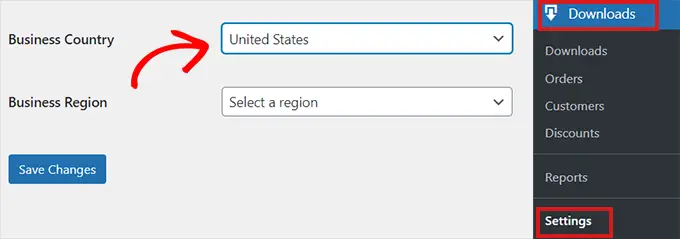
之後,您需要填寫“業務區域”字段。
您可以在此處打開下拉菜單並選擇您的商店所在的州或地區。
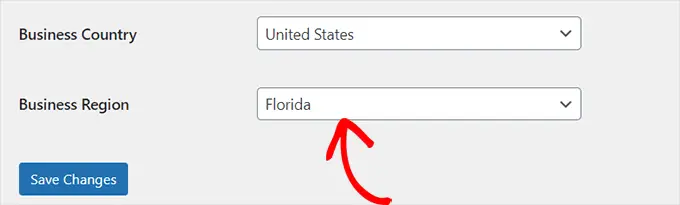
輸入信息後,單擊“保存更改”按鈕。
第 3 步。設置您的支付網關
在線銷售 Excel 或 Google 電子表格時,您需要一種方式來接受客戶的信用付款。
Easy Digital Downloads 支持流行的支付網關,包括 Stripe、PayPal 和 Amazon Payments。 如果您想添加更多支付網關,那麼您可能需要查看 Easy Digital Downloads 擴展。
要選擇您的支付網關,只需單擊“支付”選項卡。 然後確保選擇了“常規”選項卡。
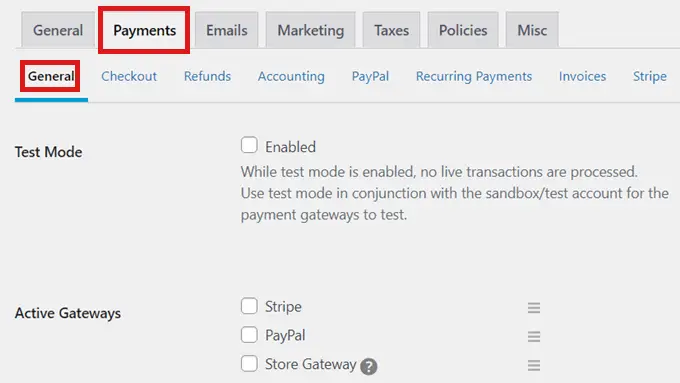
在“支付網關”部分,選中要添加到在線商店的所有支付網關對應的複選框。
如果您選擇了多種付款方式,那麼您還需要選擇一個默認網關。
您可以選擇任何一種方式,但我們建議您選擇 Stripe 作為您的默認網關,因為 Stripe 接受信用卡以及 Google Pay 和 Apple Pay。
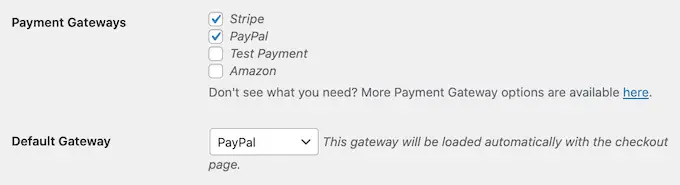
選擇默認網關後,向下滾動到頁面底部並單擊“保存更改”。
頁面重新加載後,您現在將看到一些新選項卡,您可以在其中配置每個單獨的支付網關。
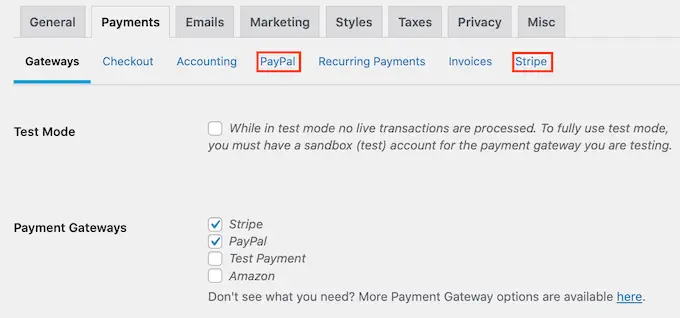
根據您使用的不同,配置支付網關的過程會略有不同。 我們將使用 Stripe 作為示例。
要開始,只需單擊“條紋”選項卡。 然後,單擊“使用 Stripe 連接”按鈕。
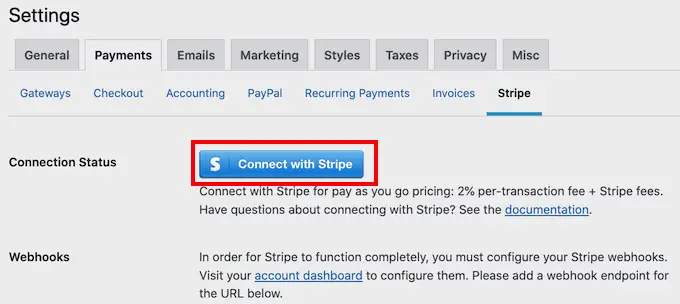
這將啟動一個設置嚮導,它將引導您逐步完成將 Stripe 配置為您的支付網關的過程。 如果您使用多個網關,則只需對每個網關重複這些步驟。
此外,默認情況下,Easy Digital Downloads 以美元顯示所有價格。 如果您想以任何其他貨幣顯示您的價格,只需單擊“貨幣”選項卡並從下拉列表中選擇您要使用的貨幣。
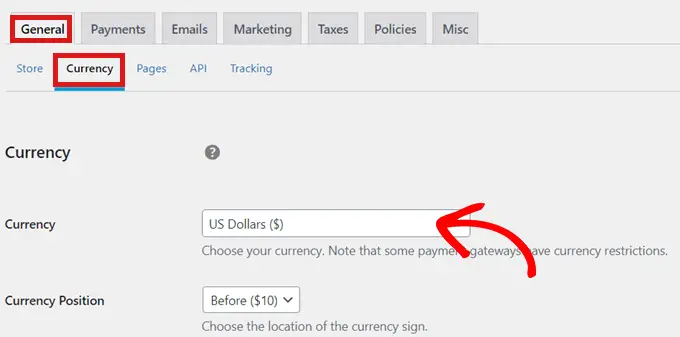
請注意,某些支付網關可能不接受所有貨幣。 如果您不確定,那麼檢查您選擇的支付網關的網站總是一個好主意。
完成貨幣設置後,只需單擊頁面底部的“保存更改”按鈕即可。
第 4 步。將您的電子表格變成可下載的產品
現在您的 WordPress 站點已設置 Easy Digital Downloads,您可以開始在線銷售電子表格了。
如何銷售 Microsoft Excel 電子表格
要上傳您的第一個 Excel 電子表格進行銷售,只需轉到管理面板中的下載 » 添加新的。
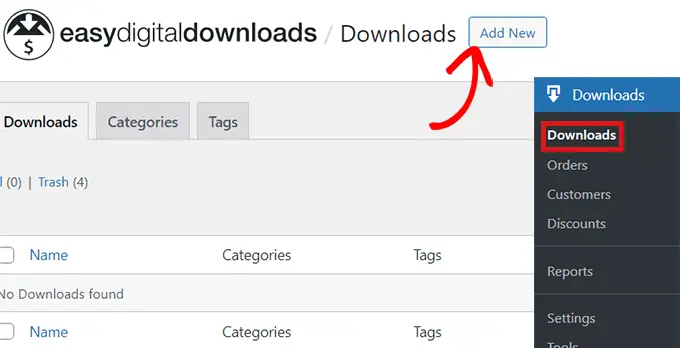
進入內容編輯器後,在“在此處輸入下載名稱”字段中為您的 Excel 電子表格添加一個名稱。
此名稱將顯示在產品頁面上,因此請務必使用能夠準確描述電子表格功能的名稱。
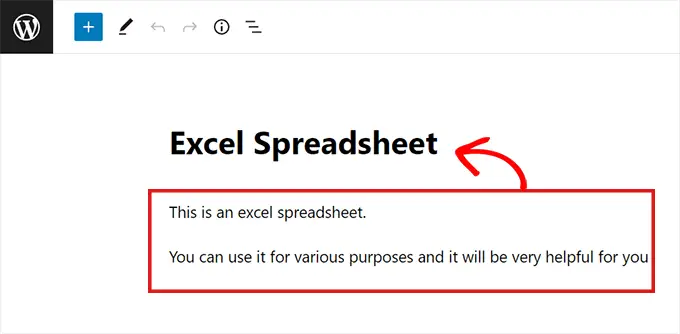
接下來,輸入將出現在產品頁面上的描述。
許多在線商店也使用產品類別和標籤。 這些可以幫助購物者找到他們正在尋找的產品。
您可以使用“添加新下載標籤”和“添加新下載類別”選項為您的電子表格創建標籤和類別。
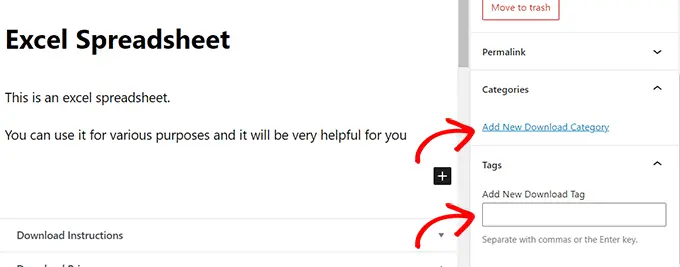
之後,滾動到“下載價格”部分。
然後只需輸入他們將支付的價格即可下載電子表格。
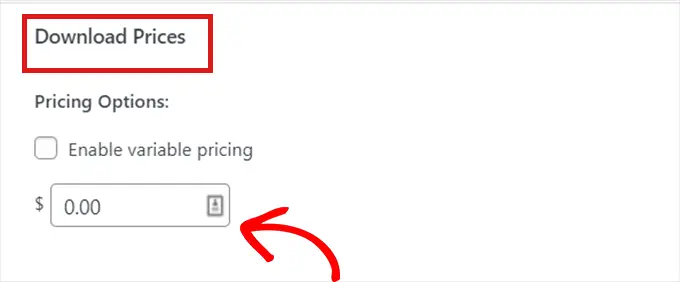
接下來,您必須將“下載圖像”附加到電子表格。 這將作為特色圖片出現在產品頁面上。 您可以使用 Canva 等免費設計工具輕鬆創建產品圖片。

向下滾動到邊欄中的“下載圖片”部分,然後單擊“下載圖片”。 然後,只需上傳您想要的任何圖像。
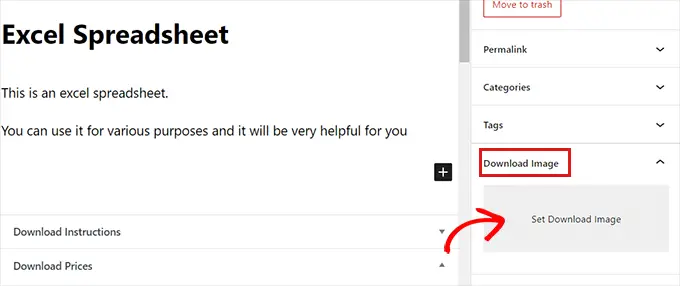
之後,您可以上傳電子表格。 只需向下滾動到“下載文件”部分,然後在“文件名”字段中添加合適的名稱。
然後單擊“文件 URL”字段中的鏈接按鈕。
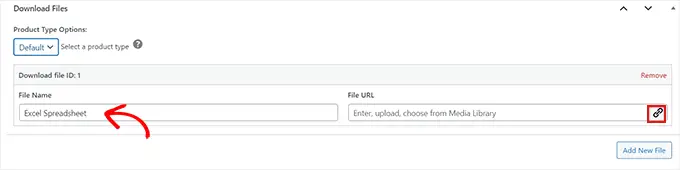
這將啟動 WordPress 媒體庫。
從這裡,您可以簡單地從計算機上傳 Excel 電子表格。
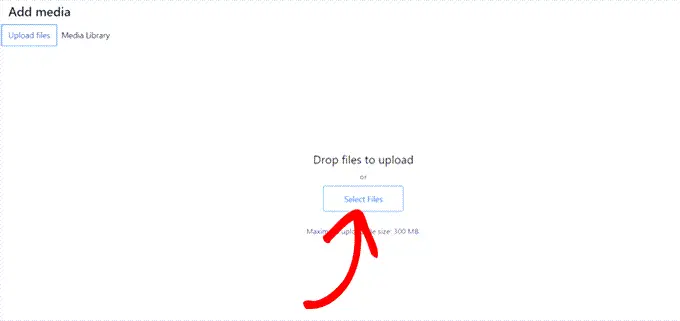
上傳 Excel 電子表格後,只需單擊“發布”按鈕即可。 現在您的產品在您的網站上有售。
通過在文件 URL 中放置鏈接來設置待售 Google 表格
在 WordPress 上銷售 Google 表格的過程略有不同。 由於 Google 表格只能在網絡瀏覽器中運行,因此您不能出售可下載的 Google 表格文件。 你得到的只是一個鏈接。
要銷售 Google 表格,您需要為您計劃銷售的電子表格創建一個“複製鏈接”。 此復制鏈接允許您在購買時與客戶共享電子表格的副本。
要創建此鏈接,只需轉到您計劃銷售的 Google 電子表格並單擊“共享”按鈕。
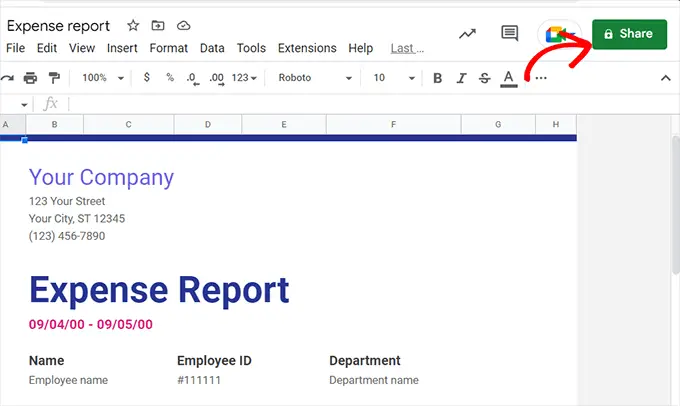
單擊“共享”按鈕後,將出現一個彈出窗口。
現在只需單擊“常規訪問”部分中的“知道鏈接的任何人”選項。
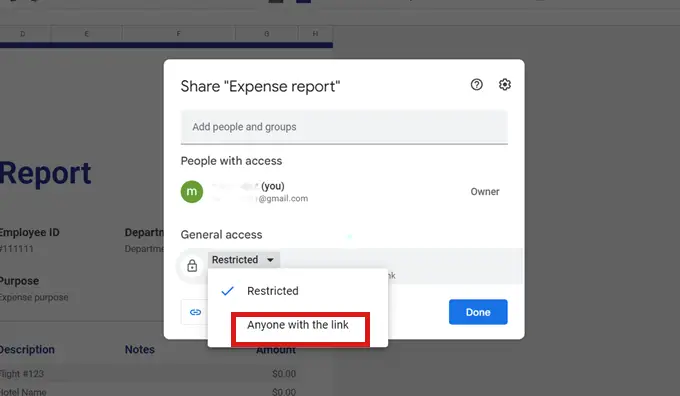
接下來,從“常規訪問”部分右側的下拉菜單中選擇“編輯器”選項。
之後,只需單擊“複製鏈接”按鈕。
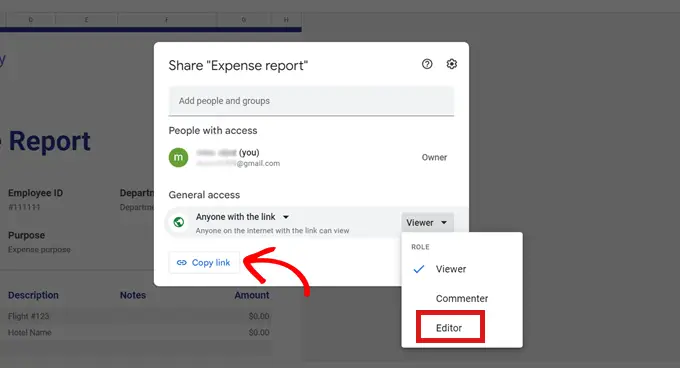
複製鏈接後,轉到 Easy Digital Downloads 中的“下載文件”部分。
然後只需將鏈接粘貼到“文件 URL”字段中。
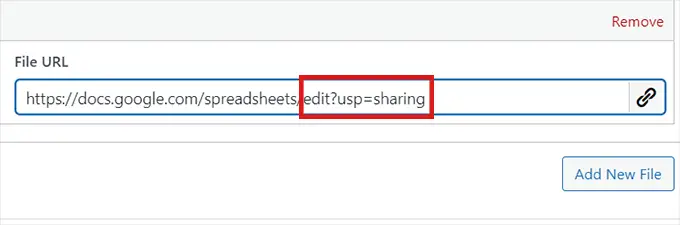
粘貼鏈接後,從您的鏈接中刪除edit?usp=sharing部分。
您將需要在其位置添加copy 。
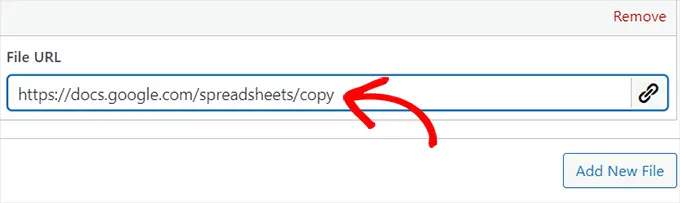
現在您已經添加了 Google 表格的複制 URL,只需點擊“發布”按鈕即可。
就是這樣! 您的電子表格將立即出售給客戶。
使用下載證書設置待售 Google 表格
另一種銷售 Google 表格的簡單方法是創建下載證書。
您所要做的就是創建一個 Word 文檔並將 Google 表格“複製鏈接”粘貼到該文檔中。
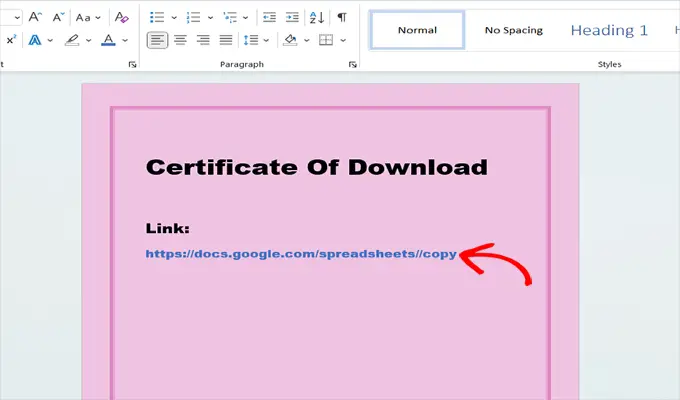
粘貼鏈接後,從您的鏈接中刪除edit?usp=sharing部分,然後簡單地在其位置添加copy 。 請確保將 URL 啟用為超鏈接,以便它可以單擊。
現在,正如您在上圖中所見,複製鏈接看起來有點難看。 為了使您的下載證書看起來更專業,您可以使用像 Pretty Links 這樣的鏈接偽裝工具。
使用此插件,您可以使您的鏈接看起來更專業,還可以跟踪證書中鏈接獲得的點擊次數。
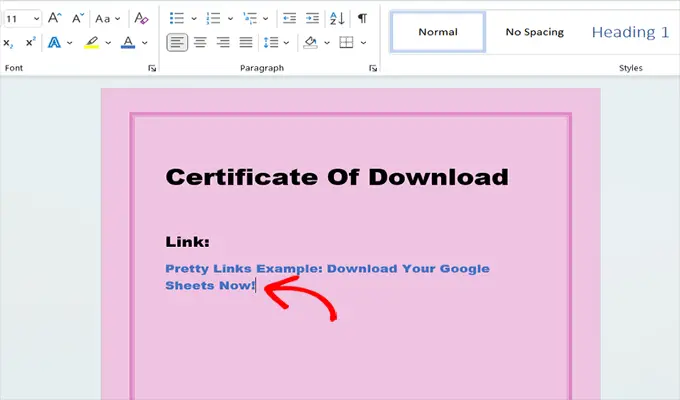
接下來,只需保存文檔。 我們建議將其另存為 PDF。
之後,只需返回 EDD 中的“下載文件”部分並上傳證書文件即可。 然後,只需單擊“發布”按鈕。
使用此方法,客戶將在購買後下載證書。 然後,他們可以單擊購買證書中提供的鏈接來訪問他們剛剛購買的 Google 電子表格。
第 5 步。自定義您的數字下載電子郵件
每次有人從您的網站購買電子表格時,Easy Digital Downloads 都會向該人發送一封電子郵件。
此電子郵件將包含一個鏈接,客戶可以使用該鏈接下載他們剛剛購買的 Excel 或 Google 電子表格。
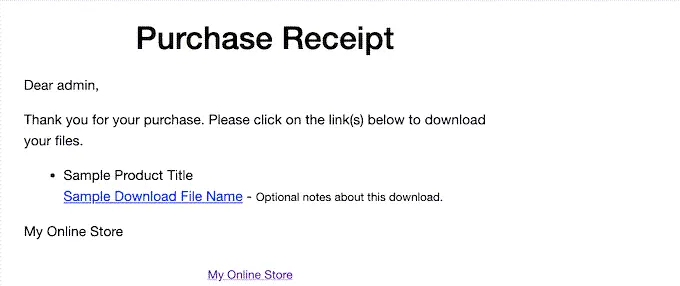
您可能希望通過添加自己的文本和品牌來自定義此電子郵件。
為此,請轉至下載»設置並單擊“電子郵件”選項卡。 然後,確保選擇了“常規”選項卡。
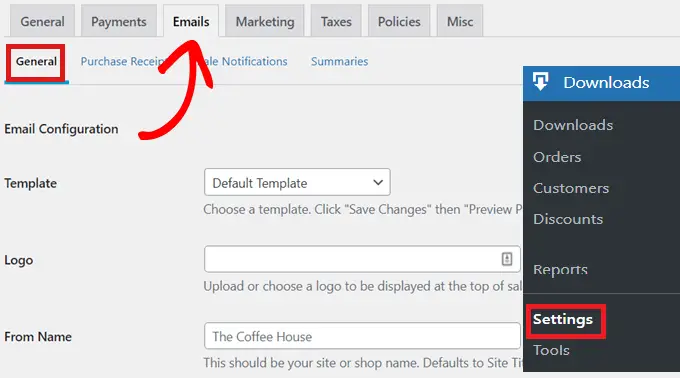
您可能想先在購買收據電子郵件中添加徽標。
該徽標將出現在電子郵件的頂部,可幫助客戶識別電子郵件的發件人。
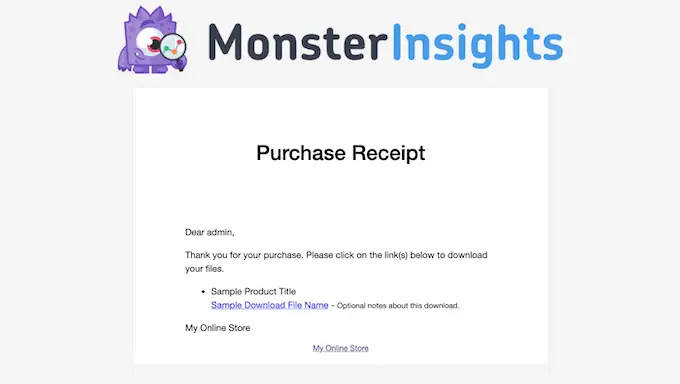
只需單擊“上傳文件”按鈕並上傳圖像或從 WordPress 媒體庫中選擇一個。
此外,您可以創建更加個性化的電子郵件,也可以在電子郵件中使用動態文本。
您可以在選項卡底部找到這些變量的列表,您可以將它們粘貼到您的電子郵件中,以便為您的個人客戶定制它們。
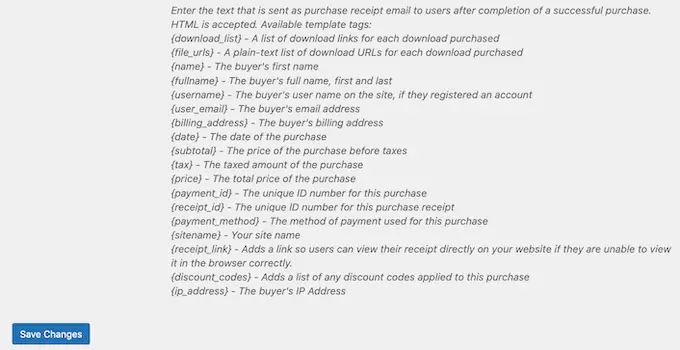
當您對購買電子郵件收據感到滿意時,只需向下滾動並單擊“保存更改”按鈕。
銷售更多 Excel 和 Google 電子表格的獎勵工具
現在您已成功將 Google 和 Excel 電子表格添加到您的網站,下一步是說服訪問者購買您的下載。
以下是我們精選的一些插件,可幫助您銷售更多 Excel 和 Google 電子表格。
- All in One SEO 是適用於 WordPress 的最佳 SEO 插件,可幫助您優化網站以從搜索引擎獲得更多流量。
- MonsterInsights 是 WordPress 的最佳分析解決方案。 它可以幫助您了解訪問者來自何處以及他們在您的網站上做了什麼。 您可以根據真實數據優化您的業務策略。
- OptinMonster 是市場上的轉換優化軟件。 您可以使用它來創建選擇表單以增加您的電子郵件列表並將訪問者轉化為付費客戶。 它還可以減少購物車的放棄。
- PushEngage 是 WordPress 最好的推送通知軟件。 它允許您發送個性化的網絡推送通知,讓您的客戶。
我們希望本文能幫助您了解如何在線銷售 Excel 和 Google 電子表格。 您可能還想查看我們關於最佳電子郵件營銷服務的指南,並了解這些為您的網站帶來流量的簡單方法。
如果您喜歡這篇文章,請訂閱我們的 YouTube 頻道以獲取 WordPress 視頻教程。 您還可以在 Twitter 和 Facebook 上找到我們。
如何在 WordPress 中銷售 Excel 或 Google 電子表格一文首次出現在 WPBeginner 上。
